Prošlo je puno vremena od kada ga je izdao Nirsoftposljednja ponuda nazvana TurnedOnTimesView - uslužni program osmišljen za praćenje kada je vaše računalo uključeno i isključeno. Besplatni stručnjak je upravo predstavio još jedan fenomenalni program za Windows WinLogOnView, koji je maleni, prijenosni uslužni program (oko 80KBu veličini) koja vam omogućava nadziranje datuma i vremena kada ste se prijavili i izvan sustava. Ukratko, prikazuju informacije o sesijama za prijavu svih korisnika Windows računala pomoću podataka spremljenih u dnevniku Windows Security Events. Ovo može biti korisno ako sumnjate da netko upotrebljava vaše računalo bez vašeg pristanka u vrijeme kada niste u blizini. Alat može analizirati podatke s lokalnih i udaljenih računala kao i vanjskih diskova. Više detalja nakon skoka.
Ako ste ikada koristili Nirsoft alat, hoćeteodmah se nađite kod kuće, a uslužni program pruža jednako intuitivno korištenje i korisnicima koji prvi put dolaze. Treba napomenuti da WinLogOnView nije potrebno instalirati na vaše računalo i pokreće se izravno iz svoje EXE datoteke. Nakon pokretanja, prikazat će vam se lako razumljivo korisničko sučelje. Aplikacija odmah navodi sve sesije prijave, zajedno s osnovnim detaljima kao što su ID za prijavu, korisničko ime, domena, računalo, vrijeme prijave, mrežna adresa, vrijeme i vrijeme odjave. Omogućuje vam i izvoz tih podataka u HTML ili XML datoteku s ograničenjima na zarezima, ograničenima zarezima. Možete odabrati izvoz svih podataka klikom na Prikaži> HTML izvještaj - Sve stavke ili samo istaknute stavke na sličan način.
Budući da se alat temelji na sigurnosti sustava Windowsdnevnik događaja, njegova točnost ovisi o podacima pohranjenim u navedenom dnevniku. Stoga ćete možda primijetiti da neke informacije nedostaju iz dostupnih podataka, posebno za sesije prijave bez ikakvih vremena odjave za slučajeve poput nestanka napajanja sustava.

Prozoru Napredne mogućnosti može se pristupiti putempritiskom na tipku F9 ili iz izbornika Opcije, a to vam omogućuje da odredite izvor podataka za potrebne podatke, Jednostavno kliknite padajući izbornik i WinLogOnView će vam omogućiti odabir između lokalnog računala, udaljenog računala i vanjskog diska. Kad je odabrano udaljeno računalo, možete odrediti ime računala, a odabirom opcije vanjskog diska morate navesti mapu na disku koja sadrži datoteku dnevnika sigurnosnih događaja (security.evtx).
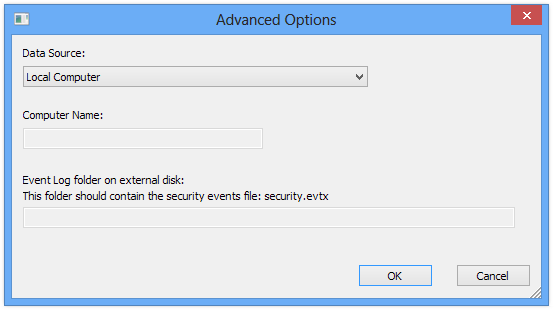
WinLogOnView dostupan je na službenoj stranici programera i može se besplatno preuzeti putem dolje navedene veze. Radi na Windows XP, Windows Vista, Windows 7 i Windows 8.
Preuzmite WinLogOnView













komentari